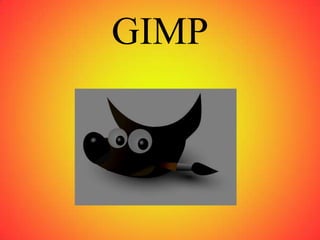
Gimp clase 2
- 1. GIMP
- 3. FORMATOS DE IMAGENES ●Gif: puede ser animado y transparente. Sirve para web. Calidad -256 colores. Logotipos ●Png: se puede usar en cualquier programa. ●Jpg: no es animado ni transparente. ●Tif: muy usado por windows y mac. Para imprimir es bueno. ●Psd: formato de Photoshop. ●Xcf: formato de Gimp. Transparencia limitada. Se puede exportar a otro formato luego.
- 4. TAMAÑO Y CALIDAD DE IMAGENES ●Resolución Imágen Es el nivel de detalle que tendrá. Se dice alto*ancho (pixeles) ●Resolución Impresión Cuantos pixeles queremos imprimir por pulgadas. Máxima 300ppp (300pixel en pulgada cuadrada). Aceptable 200ppp (impresora normal). Ver en Pantalla 72ppp es suficiente.
- 5. COLOR Dependiendo de donde vamos a tener la imagen asignamos un modo de color u otro. ●RGB para verla en la pantalla, mandarla por e-mail... ●CMYK para imprimir en imprenta con buena calidad.
- 6. DÓNDE BUSCAR IMÁGENES ●Freeimages ●Galerias Flickr. ●Wikipedia. ●Google. ●Escaneando. ●Capturas de pantalla.
- 7. GALERIA freeimages.com Este servicio cuenta con una gran base de datos de imágenes libres. Contiene cerca de 400 mil imágenes para su reutilización, las cuales en su mayoría, están disponibles para uso comercial.
- 8. GALERIA FLICKR Este sitio Web sirve como servidor para compartir fotografias, siempre que la persona que las ha subido las haya hecho públicas las podemos descargar.
- 9. WIKIPEDIA Es un lugar para buscar información, muchas de sus imágenes son libres. Hay que ver las propiedades de la imagen para ver si la podemos usar sin más o no.
- 10. GOOGLE Nos permite hacer búsquedas potentes de imágenes en internet. Cuando queremos buscar un formato específico es muy útil. Nos bajamos las imágenes con la opción Guardar imagen como
- 11. IMAGEN DESDE ESCANER Sirve para digitalizar documentos o imágenes que tenemos en papel. Una vez lo tengamos el documento en formato digital podemos trabajar con él.
- 12. ¿QUÉ ES EL GIMP? Programa de edición de imágenes libre y gratuito.
- 13. ABRIR GIMP Se abren 2 paneles. ●Panel principal en el que aparecen las herramientas que usaremos y al seleccionar una se abre otras opciones disponibles.
- 14. EJERCICIO 1CREAR UNA IMAGEN CON ESTAS CARACTERISTICAS: ●Plantilla ninguna ●Tamaño Imagen 800*600 pixels ●Orientación horizontal ●Resolución X e Y: 200ppp ●Espacio de color RGB ●Rellenar con transparecia.
- 15. SOLUCIÓN EJERCICIO 1 1.Vamos a MENU: ARCHIVO:NUEVO. 2.Ponemos las características descritas. 3. Le damos a aceptar y ya tenemos la imagen.
- 16. GUARDAR UNA IMAGEN MENU: ARCHIVO: GUARDAR COMO... Y LO GUARDAMOS CON EL NOMBRE IMAGEN.XCF
- 17. IMAGENES DE OTRAS FUENTES DESDE UN ESCANER Sí tienes escaner instalado con GIMP puedes escanear una imagen. Desde GIMP ARCHIVO:CREAR:XSANE y seleccionar el escaner instalado. Lo escaneamos con resolución 300ppp y luego si queremos lo podemos modificar.
- 18. IMAGENES DE OTRAS FUENTES DESDE DOCUMENTO O WEB Podemos guardar un pantallazo con la tecla IMP PANT y capturar lo que hay en la pantalla. Luego vamos a GIMP y creamos una imagen del tamaño de nuestra pantalla (1024*768) y pegamos ahí la captura (arrastrandola dentro)
- 19. IMAGENES DE OTRAS FUENTES CAPTURAS DESDE GIMP Desde GIMP ARCHIVO:CREAR:CAPTURA PANTALLA Da la opción de capturar la pantalla, solo la ventana activa y además puede ser después de un determinado tiempo.
